
Итак, вы выиграли дом Google на Рождество. Это здорово, потому что это потрясающая маленькая умная колонка, которая может много разных вещей - на самом деле, это может быть немного ошеломляющим. Хорошая новость в том, что мы вас прикрыли. Вот несколько идей о том, с чего начать работу с новым домом.
Настройте свой новый дом Google
Перво-наперво: вы должны подставить этого плохого парня, потому что в коробке он практически бесполезен. Но прежде чем мы перейдем к этому, я хочу уделить небольшую минуту тому, что постоянно думает о пользователях, когда они получают постоянно слушающее устройство, такое как Google Home: это не слежка за всем, что вы говорите . Он слушает только горячие слова («Окей, Google» или «Окей, Google»), но это все. Ничего не записывается и не передается в Google, пока он не услышит эти слова. Обещаю.
[relatedhttps://www.howtogeek.com/324644/are-my-amazon-echo-and-google-home-spying-on-everything-i-say/[/related]
Разобравшись с этим, давайте настроим ваш новый динамик. Первое, что вам нужно сделать, это подключить свой Home и загрузить приложение Google Home для iOS или Android .
Запустите его и просмотрите руководство - все довольно просто. Как только телефон найдет новый дом, он сообщит вам об этом. Если он найдет другие устройства (например, умные фонари или розетки), он тоже покажет их. Выберите новое домашнее устройство и нажмите «Далее». Затем он воспроизведет звук на вашем новом доме, чтобы убедиться, что он подключен к нужному, и вы подтвердите.
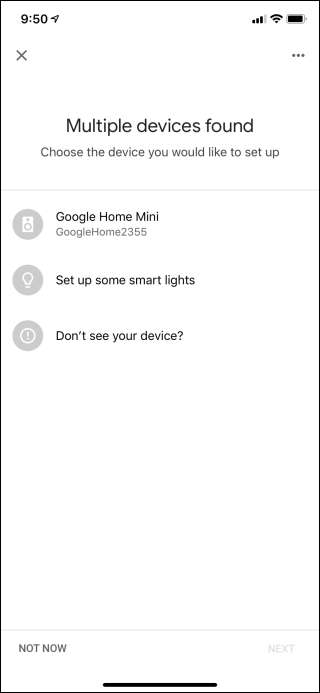
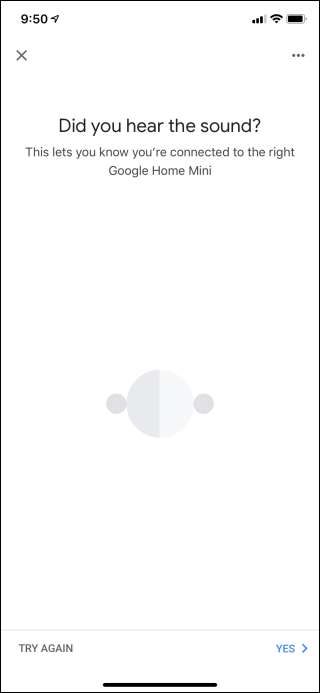
Оттуда вы создадите комнату и подключите дом к Wi-Fi. После того, как все будет подключено, вы войдете в свою учетную запись Google. Если вы настроили Google Assistant на своем телефоне, ваши голосовые настройки будут автоматически импортированы. Это круто.
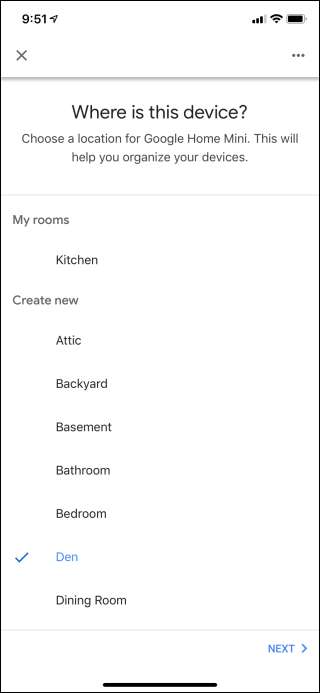
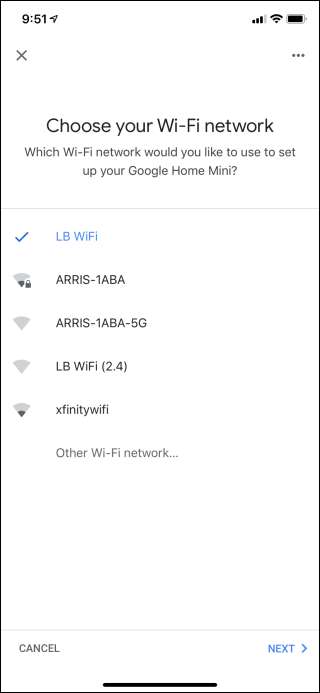
Если вы настраиваете Google Ассистента впервые, вы сможете научить его распознавать ваш голос. Если вы уже настроили его на другом устройстве, он может получить оттуда образец голоса.
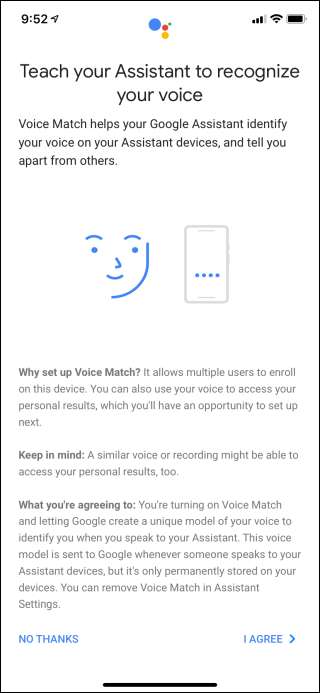
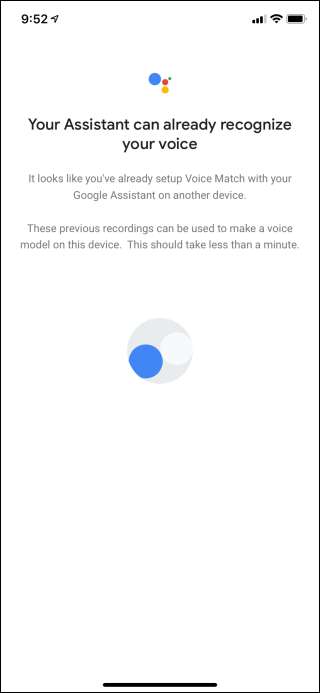
Затем приложение Google Home определит, установлены ли у вас определенные музыкальные приложения, и предложит настроить их за вас. Здесь обнаружилось, что я использую Spotify. Затем он предложит настроить для вас видеоуслуги.
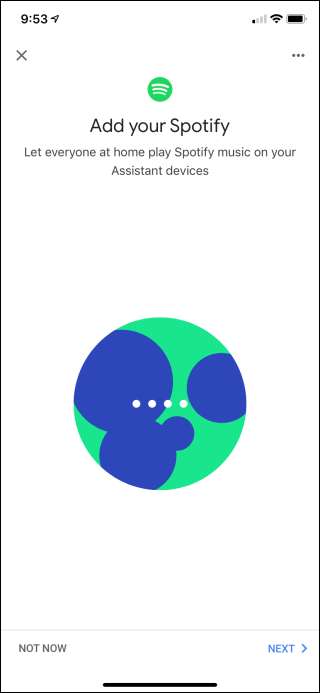
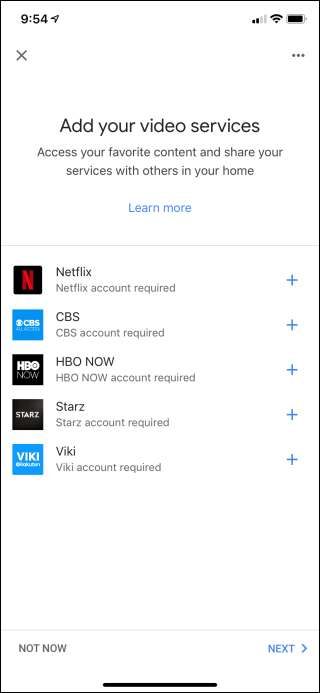
Наконец, у вас будет возможность указать место, где будет использоваться Дом, просмотреть все свои настройки и пройти краткое руководство по использованию Дома.

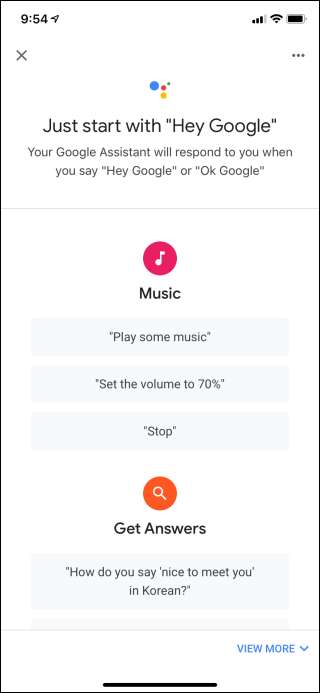
Убрав все простые вещи, вы готовы действительно начните использовать свой новый Google Home.
Добавить другую учетную запись
Если вы планируете поделиться своим домом с кем-то еще в доме (или даже с несколькими людьми), вам нужно добавить учетные записи Google для всех остальных. Почему? Потому что Google Assistant сможет различать людей по голосам, предлагая персонализированные результаты.
Например, если я скажу своему устройству Google Home добавить событие в мой календарь, он будет соответствовать моему голосу в моей учетной записи и добавит его только в мой личный календарь, а не в календарь моей жены. У нее то же самое.
Чтобы добавить вторую (или третью, четвертую и т. Д.) Учетную запись к существующему Google Home, человеку, которого вы хотите добавить, потребуется установить приложение Home на свой телефон. Когда они запустят его и войдут в систему, он будет искать новые устройства, и вы можете просто следовать процедуре настройки.
Вы также можете добавить новых членов Home из своего домашнего приложения, зайдя в «Настройки», выбрав опцию «Семья», а затем нажав кнопку «плюс» в правом верхнем углу. Затем вы можете выбрать из своих контактов или ввести адрес Gmail вручную.
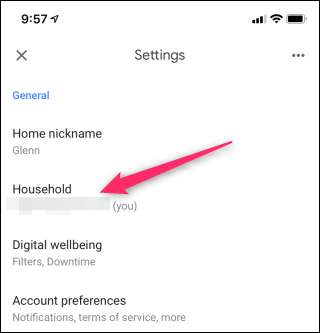
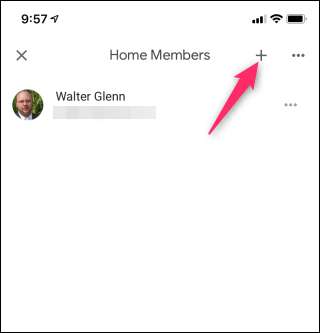
Чтобы получить более подробную информацию о том, как добавить учетные записи на свой Google Home, посмотрите этот пост .
СВЯЗАННЫЕ С: Как добавить несколько учетных записей Google на главную страницу Google
Получите плавные мелодии
Я имею в виду, Google Home является динамик, поэтому использовать его для музыки - неплохое дело. Есть несколько способов добиться успеха с помощью Home:
- Транслируйте его со своего телефона
- Воспроизвести через Bluetooth
- Скажите "Окей, Google, включи <музыку, которая тебе нравится>"
Круто, правда? Да уж. Но если вы потратили время на добавление нескольких учетных записей в свой Дом, как описано выше, есть несколько вещей, на которые вам стоит обратить внимание.
Во-первых, каждая учетная запись может устанавливать свои собственные предпочтения для музыкального сервиса: поддерживаются Google Play Music, Pandora, YouTube Music и Spotify, хотя вы можете использовать только по одному. Странная причуда, но, увы, тут ничего не поделаешь.
Чтобы изменить свои музыкальные предпочтения, откройте приложение Google Home и нажмите кнопку «Настройки». На странице настроек прокрутите немного вниз и коснитесь опции «Музыка».
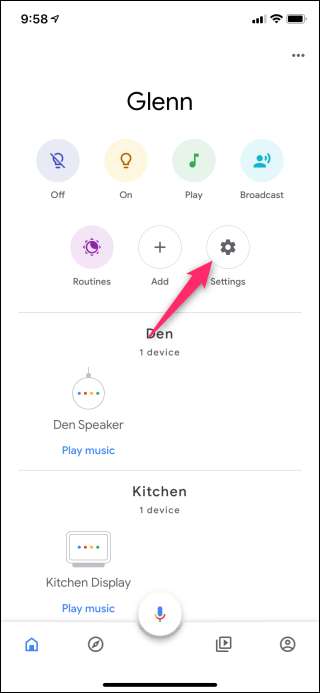
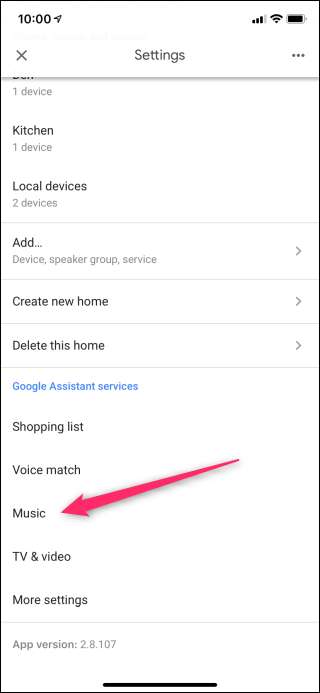
Вы увидите список ваших музыкальных сервисов, а также другие доступные варианты.
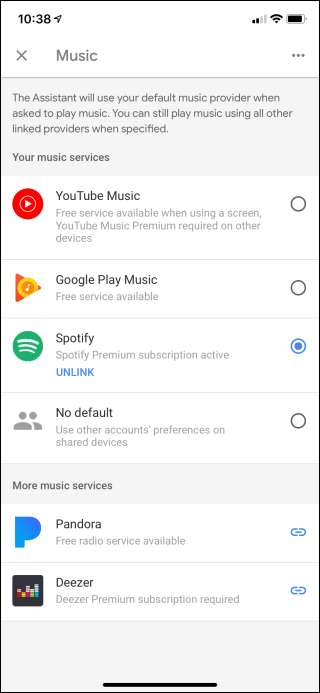
СВЯЗАННЫЕ С: Как использовать чужую музыкальную подписку на общей домашней странице Google
Но допустим, у вас есть премиум-аккаунт Spotify, а у вашей второй половинки нет. Вы действительно можете позволить ему / ей использовать твой учетной записи, выбрав последний вариант здесь: «Нет по умолчанию». Это автоматически установит для всей воспроизводимой музыки настройки другого человека по умолчанию. У нас есть подробнее о том, как это работает, прямо здесь .
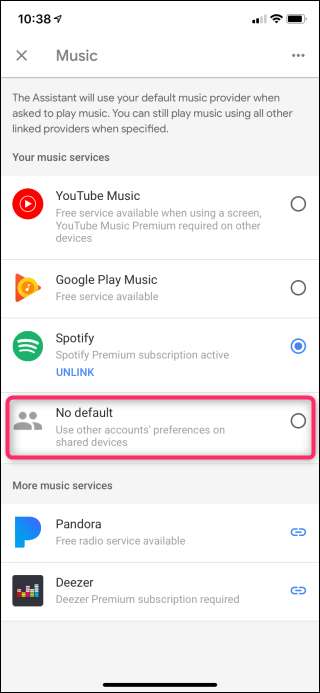
Создайте свой умный дом
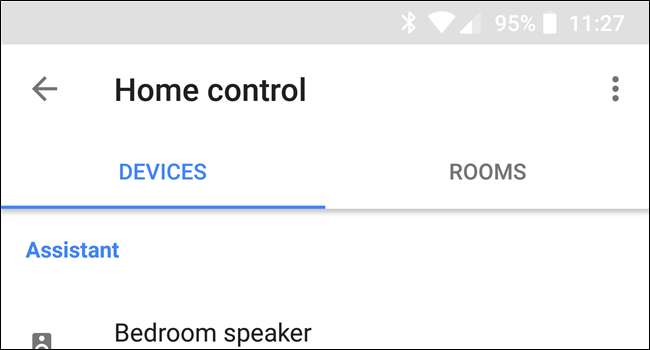
Google Home - это не только оратор, с которым вы можете поговорить, но и центр всего вашего умного дома. Если у вас есть другие умные устройства, например Philips Hue осветительные приборы, Термостаты гнездо или камеры и т. д. - тогда вы захотите настроить их в Google Home. Вы даже можете добавить Chromecast и Android TV в свой дом для удобного управления с помощью голоса.
Если вы откроете приложение Home, на главном экране появится панель управления, на которой отображаются ваши комнаты, распорядки, устройства Google Home и другие настроенные вами устройства умного дома. Чтобы добавить новое устройство, домашнего участника, группу динамиков или даже новый дом, все, что вам нужно сделать, это нажать кнопку «Добавить», а затем выбрать то, что вы хотите добавить.
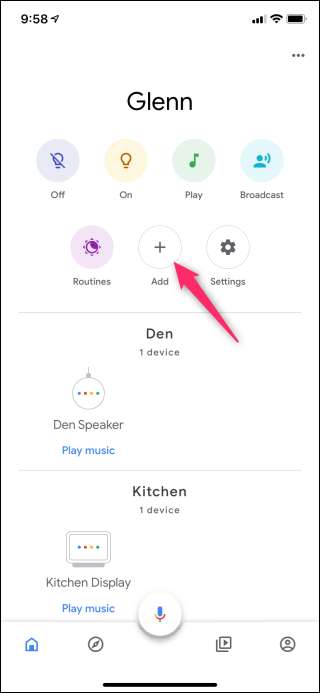
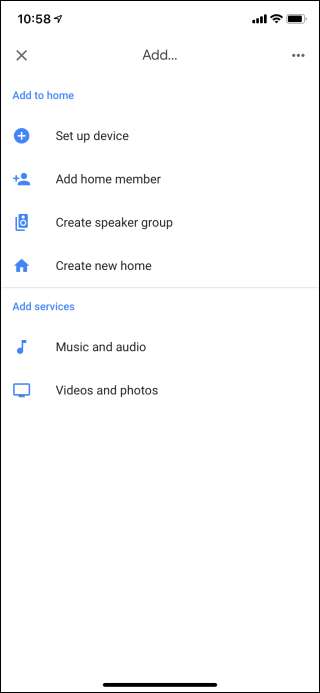
Просто следуйте инструкциям, чтобы настроить свои вещи, и, если вы столкнетесь с какими-либо препятствиями по пути, проверьте наш учебник по настройке умного дома с Google Home .
СВЯЗАННЫЕ С: Как управлять устройствами умного дома с помощью Google Home
Телефонные звонки с Google Home
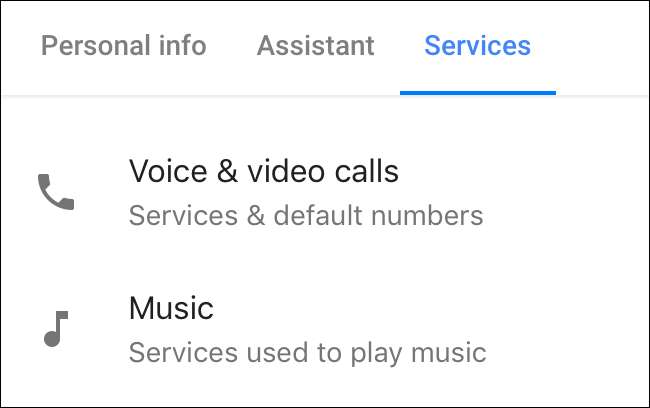
Ваш Google Home также может выступать в качестве вполне нормального спикерфона - и при этом вам даже не придется прикасаться к нему. актуальный Телефон. Просто скажите "Окей, Google, позвони <человеку или месту>" и пуф : как по волшебству, он инициирует звонок.
Это также радует, потому что вы можете настроить его на использование анонимного номера, вашего номера Google Voice (если он у вас есть) или даже вашего личного номера телефона. Все это можно настроить в приложении Google Home в разделе «Дополнительные настройки»> «Вызовы на динамиках».
Подробные инструкции по настройке: посмотрите наш пост .
СВЯЗАННЫЕ С: Как звонить по телефону с помощью Google Home
Получите инструкции по приготовлению, купите вещи и всевозможные другие вещи
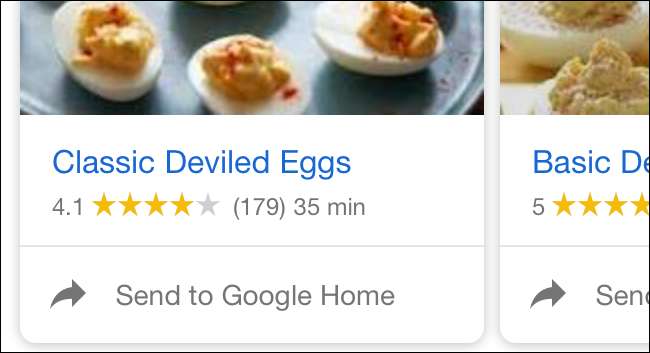
Мой «главный» Google Home находится на кухне, потому что именно там я считаю его наиболее полезным. Убираться? Включи музыку. Что-нибудь печете? Установите таймер (вы также можете изменить громкость таймера будильника ). Приготовление еды? Получите пошаговые инструкции, даже не прикасаясь к телефону. Серьезно, это меняет правила игры.
СВЯЗАННЫЕ С: Как отправить рецепты в Google Home для получения пошаговых инструкций
Получать рецепты тоже очень просто: найдите то, что хотите, а затем отправьте в Google Home. На самом деле у нас есть полное руководство о том, как приступить к работе, поэтому, если вы хотите получить более подробные инструкции, посмотри на это .
Но подождите, это еще не все! Вы также можете сказать своему Google Home покупать что-то для вас, и он будет. Он делает это с помощью Google Express , но вам также необходимо настроить параметры доставки и оплаты в приложении Google Home. Подробные инструкции можно найти здесь если вы хотите поближе взглянуть на то, как все это работает.
СВЯЗАННЫЕ С: Лучшие возможности Google Assistant на вашем телефоне Android
Конечно, поскольку ваш Google Home - это просто Google Assistant в динамике, вы также можете делать все те крутые вещи, которые вы делать с Ассистентом на телефоне , например, задавайте вопросы, получайте ежедневный инструктаж, ведите список покупок и многое другое.
Если есть функция, которую вы не можете найти, вы также можете настроить собственные команды с помощью Android и Tasker. Это не самая простая установка, но, если у вас есть время и терпение, вы сможете ее реализовать. Узнайте, как перейдя сюда .
Google Home невероятно мощен, и его функциональность расширяется с каждым днем. Голосовое управление очень естественное, и чем больше вы его используете, тем больше вы можете с ним делать.







